فهرست مطالب:
- مرحله 1: Git را کلون کنید
- مرحله 2: دایرکتوری فعلی خود را به فایل بارگیری شده منتقل کنید
- مرحله 3: مرحله پایان

تصویری: برای نصب نرم افزار آردوینو (IDE) در کیت توسعه دهنده Jetson Nano: 3 مرحله

2024 نویسنده: John Day | [email protected]. آخرین اصلاح شده: 2024-01-30 08:53


آیا به یک Jeton Nano Developer Kit احتیاج دارید؟
اتصال اینترنت به جت برد خود با استفاده از جک اترنت یا کارت Wi -Fi که نصب شده است
مرحله 1: Git را کلون کنید
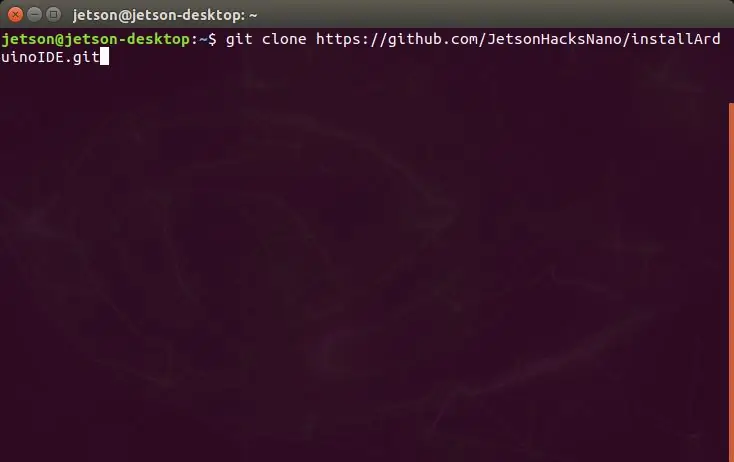
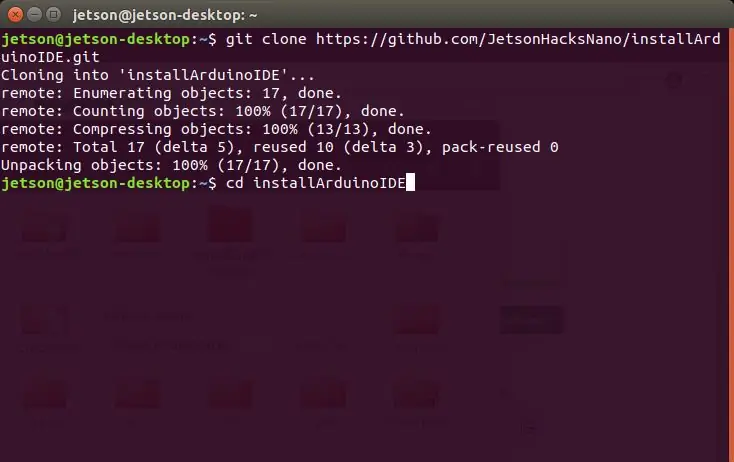
یک ترمینال روی کیت jetson nano خود باز کنید و (ctrl + shift + v) را در ترمینال کپی کنید
$ git clone
$ cd installArduinoIDE
روی enter کلیک کنید
مرحله 2: دایرکتوری فعلی خود را به فایل بارگیری شده منتقل کنید
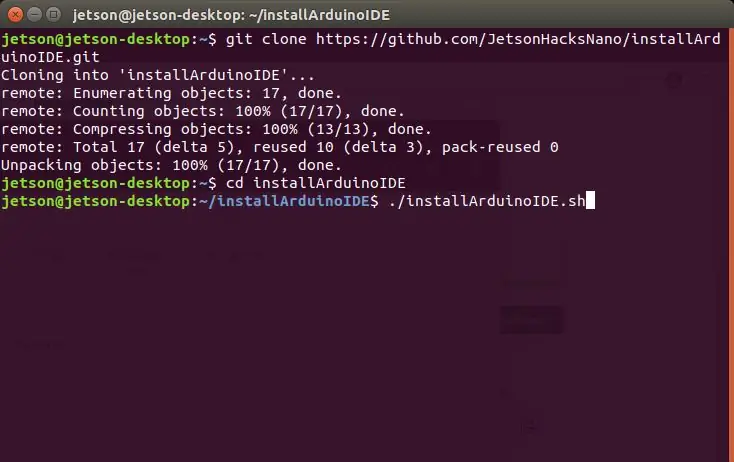
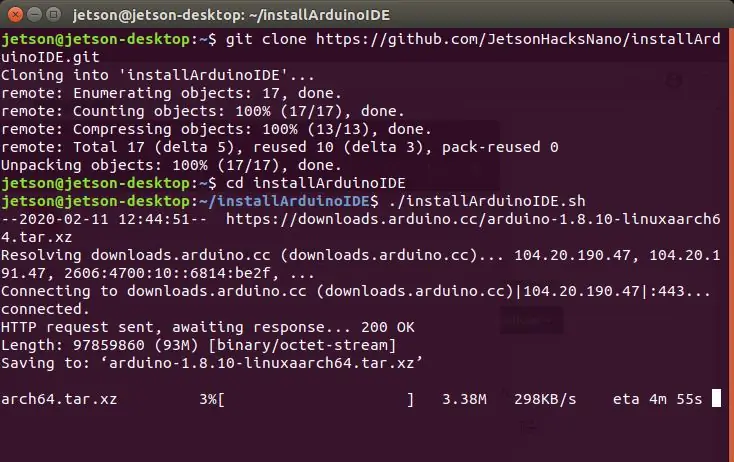
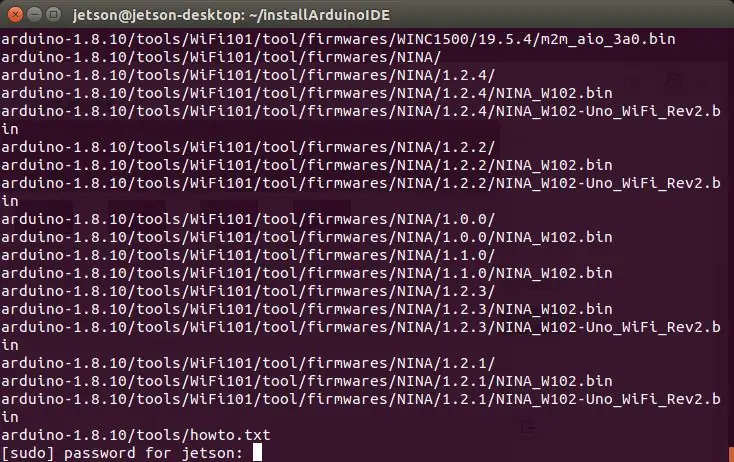
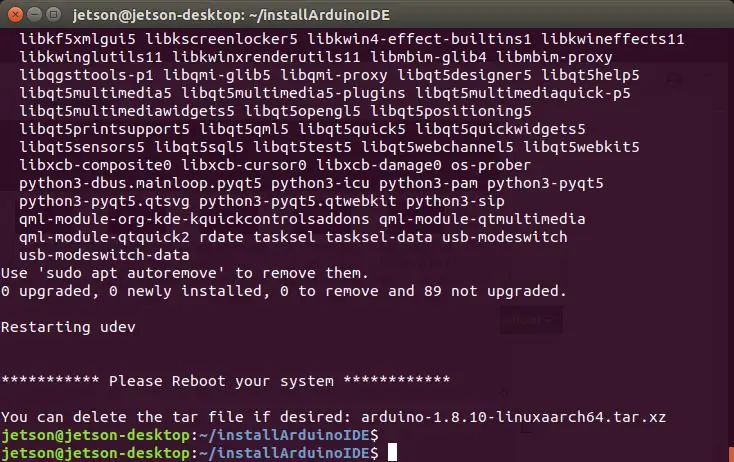
این را در ترمینال وارد کنید
$./installArduinoIDE.sh
ممکن است از شما خواسته شود رمز عبور خود را وارد کنید
مرحله 3: مرحله پایان
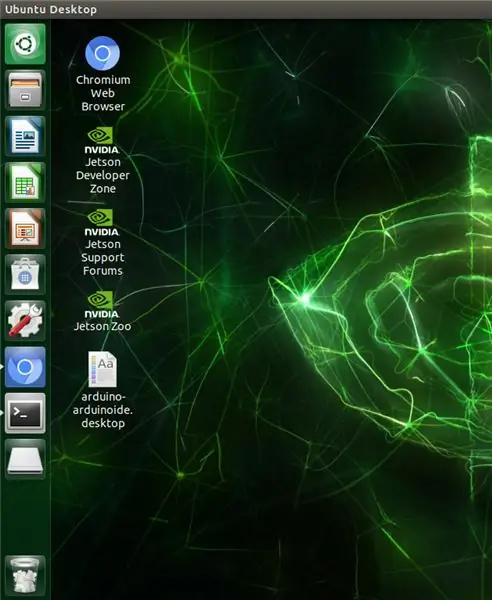
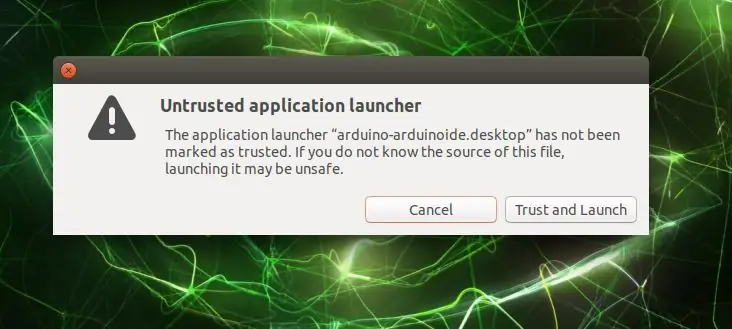
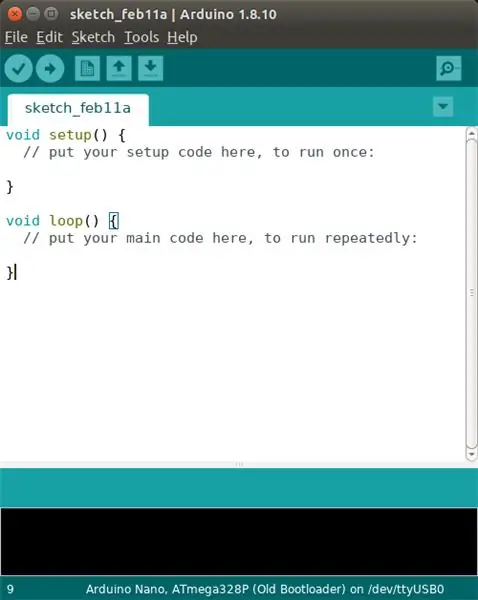
اگر متوجه دسکتاپ خود شدید ، یک نماد ناشناس به نام "arduino-arduinoide.desktop" مشاهده خواهید کرد.
نماد را راه اندازی کنید ممکن است یک پیام راه اندازی برنامه نامعتبر از شما خواسته شود ->> روی دکمه اعتماد و راه اندازی کلیک کنید
Arduino IDE باید راه اندازی شود
توصیه شده:
سخت افزار و نرم افزار هک دستگاه های هوشمند ، Tuya و Broadlink LEDbulb ، Sonoff ، BSD33 Smart Plug: 7 مرحله

سخت افزار و نرم افزار هک دستگاه های هوشمند ، Tuya و Broadlink LEDbulb ، Sonoff ، BSD33 Smart Plug: در این دستورالعمل به شما نشان می دهم که چگونه چندین دستگاه هوشمند را با سیستم عامل خودم فلش کرده ام ، بنابراین می توانم آنها را با MQTT از طریق راه اندازی Openhab کنترل کنم. دستگاه های جدید هنگام هک کردن آنها. البته روشهای دیگر نرم افزاری برای فلش کردن سفارشی وجود دارد
نحوه بارگیری نرم افزار رایگان به عنوان دانشجوی ISU (مایکروسافت ، Adobe و نرم افزار امنیتی: 24 مرحله

نحوه بارگیری نرم افزار رایگان به عنوان دانشجوی ISU (مایکروسافت ، Adobe و نرم افزار امنیتی: برای Adobe: به مرحله 1 بروید. برای مایکروسافت: به مرحله 8 بروید. برای امنیت: به مرحله 12 بروید. برای Azure: به مرحله 16 بروید
شروع کار آردوینو با سخت افزار و نرم افزار و آموزش های آردوینو: 11 مرحله

شروع کار آردوینو با سخت افزار و نرم افزار و آموزش های آردوینو: امروزه سازندگان ، توسعه دهندگان برای توسعه سریع نمونه اولیه پروژه ها ، آردوینو را ترجیح می دهند. آردوینو یک پلت فرم الکترونیکی منبع باز است که بر اساس سخت افزار و نرم افزارهای آسان استفاده می شود. آردوینو دارای جامعه کاربری بسیار خوبی است. برد آردوینو d
نحوه نصب نرم افزار Arduino IDE در Windows 10 #Arduino_1: 8 مرحله

نحوه نصب نرم افزار Arduino IDE در Windows 10 #Arduino_1: در این مقاله. نحوه نصب نرم افزار Arduino IDE در ویندوز 10 به شما نشان خواهم داد. Arduino IDE نرم افزاری برای برنامه نویسی Arduino Board است. این نرم افزار به عنوان ویرایشگر متن برای ایجاد ، باز کردن ، ویرایش و اعتبارسنجی کد برای آردوینو استفاده می شود. کد یا نرم افزار
عکاسی پانوراما با نرم افزار رایگان و سخت افزار ارزان: 6 مرحله

عکاسی پانوراما با نرم افزار رایگان و سخت افزار ارزان: از عکس های پانوراما برای تهیه تصاویری از صحنه هایی استفاده می شود که بسیار بزرگتر از آن هستند که در یک لنز معمولی دوربین قرار بگیرند یا حتی برای چشم انسان بسیار بزرگ است. بیشتر پانوراماهای مشهور عکسهای منظره ای در فضای باز با ویژگیهای زمین شناسی یا آسمان شهر است
